Macのスクリーンショット加工アプリ「Monosnap」。
一度起動してしまえばシステム終了まで常駐してくれるので、すぐにショートカットで呼び出せて便利ですよね。
でもOSを立ち上げるたびにMonosnapも起動……というのは面倒だし、意外と忘れがち。

Monosnap起動してないのにショートカット使おうとして「ボン」って効果音をしょっちゅう耳にしています……。
便利なアプリを便利なままに使うために、OSを立ち上げた時に勝手にMonosnapも起動するようにしちゃいましょう。
Monosnapの「スタートアップ」設定方法
-
まずはじめにMonosnapを起動しておきましょう。
メニューバーの常駐アプリにMonosnapのアイコンがあればOKです。
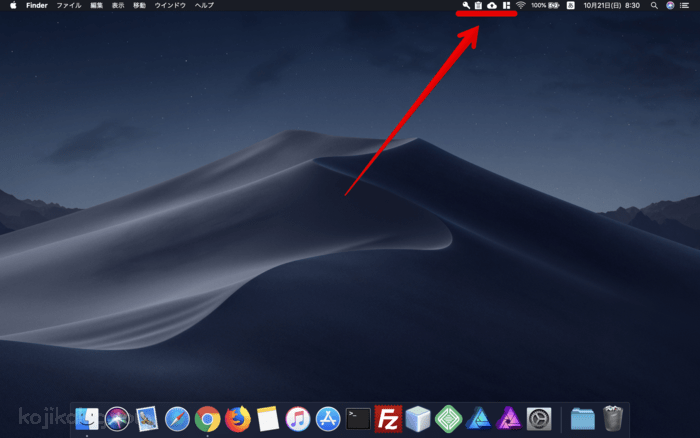
起動していない状態 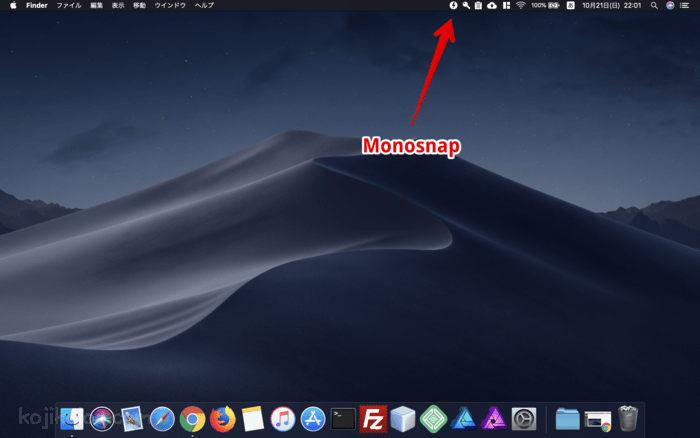
起動してある状態 -
メニューバーのMonosnapアイコンをクリックし、[Preferences…]を選択します。
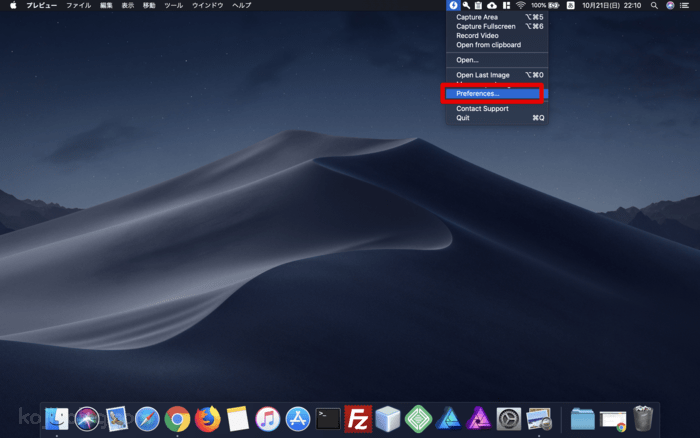
-
[General]設定項目内の[Launch at login]にチェックを入れましょう。
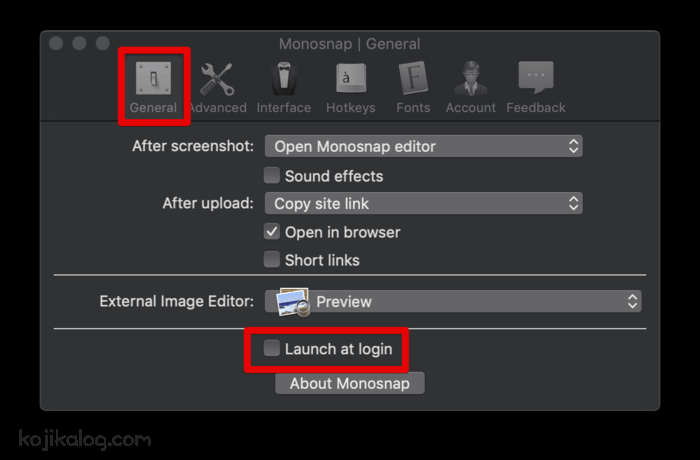
こうしておくことで、Macを再起動したりしてもMonosnapが勝手に立ち上がってくれるようになります。
あとはそのまま何も気にせずにスクリーンショットのショートカットキーを叩くだけで、普段通りに撮影・編集ができますので、うっかり防止などにも役立ってくれそうですね。


